Page 1
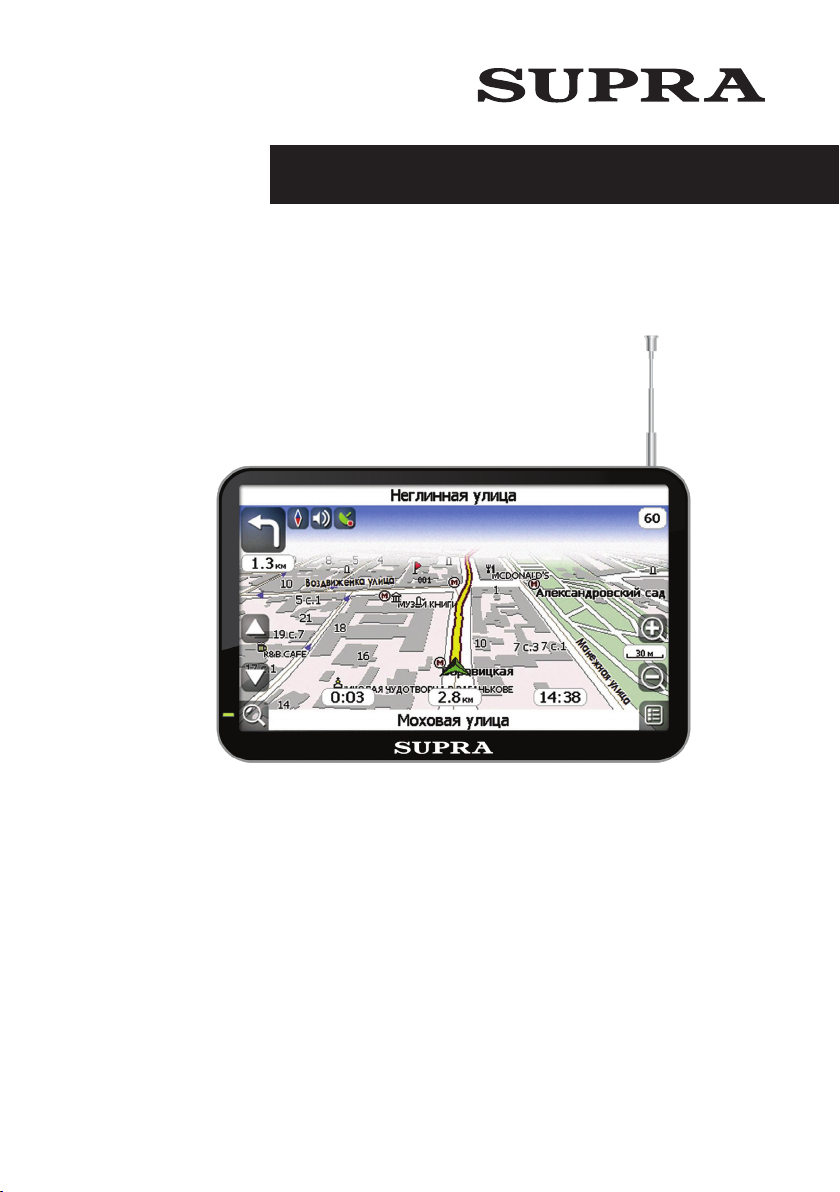
Руководство по эксплуатации
SNP-707DT
МультиМедийная навигационная систеМа
ОснОвные ОсОбеннОсти
7” цветной ЖК дисплей •
Разрешение: 800х480 пикселей•
- Сенсорный экран с антибликовым покрытием•
- Процессор Telechips TCC 9101 (до 800 МГц)•
- Цифровой тюнер DVB-T (MPEG 4/H.264)•
- Windows CE 6.0•
Мультимедийные функции: MP3 плеер/видео •
плеер/просмотр фотографий
FM трансмиттер•
Встроенный Li- аккумулятор•
Время работы в режиме навигации до 3,5 ч •
Карта памяти: SD (до 8 ГБ)•
Возможность подсоединения к компьютеру: Mini •
USB порт версия 2.0
Page 2
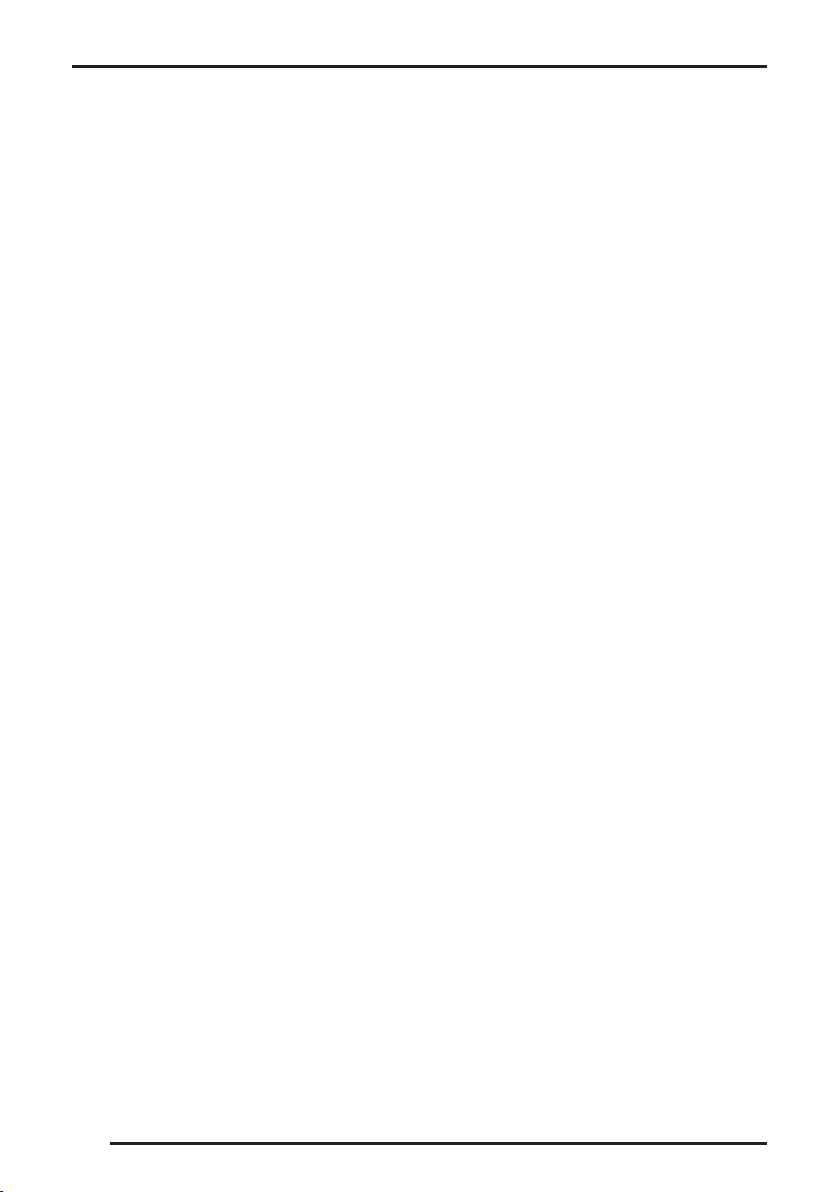
РУКОВОДСТВО ПО ЭКСПЛУАТАЦИИ•SNP-707DT
СОДЕРЖАНИЕ
Меры безопасности и предосторожности........................................................................... 3
Описание прибора ................................................................................................................. 6
Подготовка прибора к работе............................................................................................... 6
Операции с экранным меню ................................................................................................ 9
Навигация .............................................................................................................................. 9
Мультимедия ......................................................................................................................... 12
Воспроизведение видео ....................................................................................................... 12
Воспроизведение аудио ....................................................................................................... 13
Просмотр фотографий........................................................................................................... 14
Чтение электронных книг ..................................................................................................... 15
Цифровое телевидение ........................................................................................................ 17
Игры ........................................................................................................................................ 19
Инструменты ......................................................................................................................... 19
Меню настроек ...................................................................................................................... 20
Безопасное снятие с эксплуатации ...................................................................................... 24
Возможные неисправности и способы их устранения ...................................................... 25
Технические характеристики ................................................................................................ 26
Уважаемый покупатель!
Благодарим Вас за то, что Вы выбрали мультимедийную навигационную систему SUPRA. Руководство поль-SUPRA. Руководство поль-. Руководство пользователя изделия предназначено для обеспечения удобной и безопасной эксплуатации прибора. Пожалуйста, прочитайте руководство перед началом использования прибора, обращая особое внимание на раздел
«Меры безопасности и предосторожности», и сохраните его для обращения к нему в дальнейшем. Если
прибор перейдет к другому хозяину, передайте руководство вместе с прибором.
2
Page 3

РУКОВОДСТВО ПО ЭКСПЛУАТАЦИИ•SNP-707DT
МеРы беЗОПАснОсти и
ПРеДОстОРОЖнОсти
Внимательно прочитайте данный раздел и
обязательно следуйте указанным инструкциям. Это
поможет обеспечить качественную работу прибора
и продлит срок его службы. Компания не несет
ответственность за возникновение несчастных
случаев или повреждений при нарушении правил
безопасности и эксплуатации этого прибора.
Инструкции по безопасности
Никогда не открывайте корпус прибора или •
адаптера питания, т.к. это может привести к поражению электрическим током или смерти. Обслуживание прибора должно проводиться только специалистами авторизованного сервисного
центра.
Для обеспечения вашей безопасности и безопас-•
ности пассажиров запрещается управлять прибором во время движения.
Используйте изделие по назначению. Данный •
прибор является вспомогательным навигационным средством. Прибор не может быть использован в качестве точного измерения направления, расстояния, местоположения или описания
местности.
Направление и схема движения предоставляют-•
ся только для информации. Водитель должен
следовать установленным знакам дорожного
движения и соблюдать скоростной режим.
Не оставляйте прибор на панели управления в •
автомобиле под воздействием лучей солнца, т.к.
перегрев батареи может стать причиной нарушения функционирования прибора и/или возникновения аварийной ситуации.
Не кладите никакие предметы на прибор и не да-•
вите на экран прибора, иначе он может треснуть.
Не прикасайтесь к экрану острыми предметами, •
чтобы его не повредить. Используйте только стилус, поставляемый с прибором.
Если экран разбился, осторожно соберите оскол-•
ки, используя защитные перчатки, чтобы избежать травм. Затем вымойте руки с мылом, т.к.
возможно произошла утечка химикатов.
Не разрешайте детям играть с прибором без ва-•
шего присмотра, т.к. они не всегда могут оценить
возможную опасность.
Удалите адаптер из гнезда прикуривателя, не-•
медленно выключите прибор, если он включен,
и обратитесь в авторизованный сервисный центр
в следующих случаях:
– если адаптер питания либо его шнур оплавился
или был повреж ден;
– если корпус или блок питания были повреж дены
или в них попала жидкость. Чтобы предотвратить
повреждения, специалисты сервисного центра
должны проверить компоненты прибора.
Держатель используется для крепления навига-•
ционной системы в автомобиле. Перед использованием прибора убедитесь, что положение
держателя выбрано правильно. Не устанавливайте прибор в мес тах, затрудняющих обзор водителю. Не устанавливайте прибор на системы
подушек безопасности, устройства безопасности
и панель управления.
Регулярно проверяйте, что присоска держателя •
плотно держится.
На экране могут появиться блики, устанавливай-•
те устройство так, чтобы они не могли ослепить
вас при вождении.
Адаптер питания потребляет электроэнергию, •
даже если батарея заряжена. Поэтому отсоединяйте его от прикуривателя, ес ли не пользуетесь
прибором, чтобы автомобильный аккумулятор
не разряжался.
3
Page 4
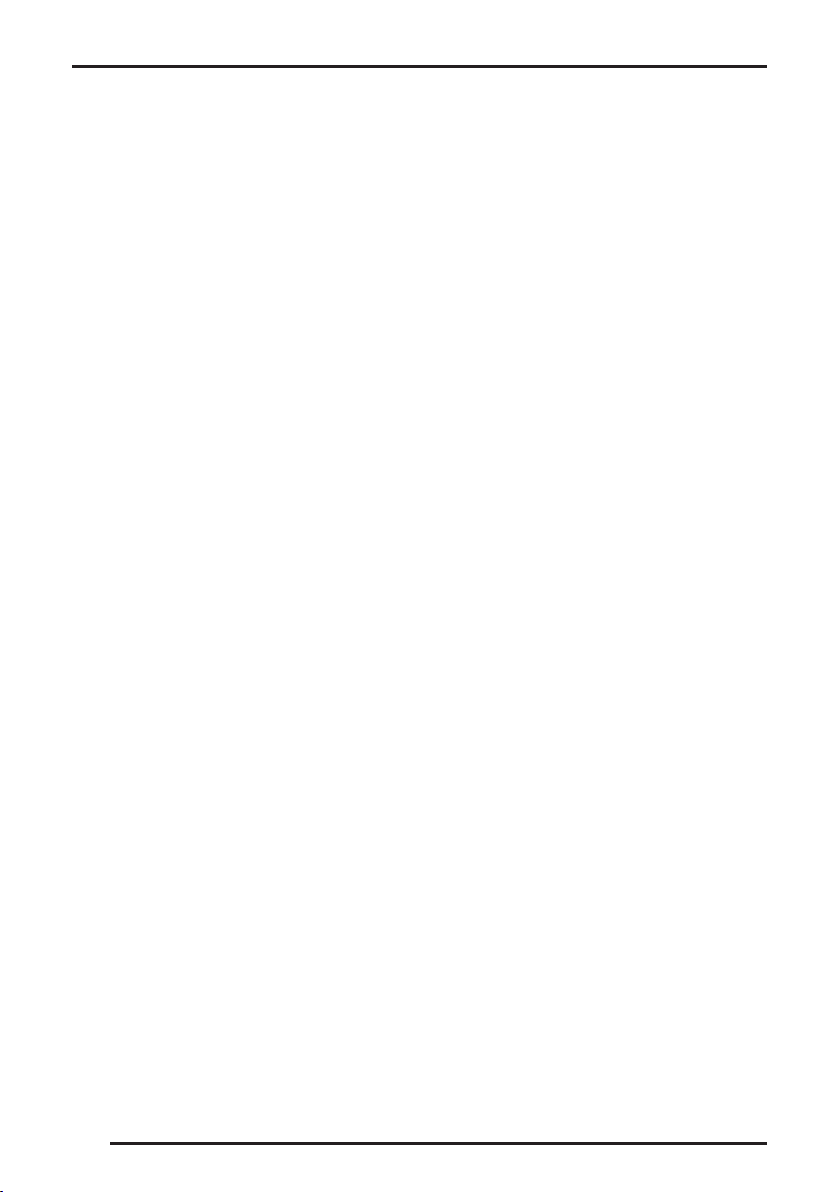
РУКОВОДСТВО ПО ЭКСПЛУАТАЦИИ•SNP-707DT
Инструкции по хранению данных
Во время каждого обновления данных делайте •
резервные копи на внешних устройствах для
хранения данных. Производитель не несет ответственности за возможную потерю данных или
повреждение внешних устройств-накопителей.
Условия работы
Не подвергайте прибор и все подключаемые к •
нему устройства воздействию влаги, тепла или
прямых солнечных лучей, особенно в автомобиле, избегайте образования пыли.
Следите, чтобы прибор не намокал, берегите его •
от дождя и града. Имейте в виду, что влага может образоваться даже в защитном чехле в результате конденсации.
Не роняйте прибор, берегите его от сильной ви-•
брации, тряски и ударов.
Следите, чтобы прибор не выпал из держателя, •
например во время торможения. Устанавливайте прибор настолько вертикально, насколько это
возмо жно.
Не храните устройство и его компоненты рядом с •
огнеопасными жидкостями, газами или взрывоопасными материалами.
Перед очисткой прибора всегда его выключайте. •
Очистку экрана и поверхности устройства производите с использованием мягкой влажной неволокнистой ткани.
Не используйте бумажные салфетки для очистки •
экрана.
Не разбирайте, не переделывайте и не ремонти-•
руйте прибор самостоятельно. Это может вызвать серьезные поломки и снимает гарантию на
бесплатный ремонт изделия. Ремонт должен
производиться только в специализированных
авторизованных сервисных центрах.
Температурный режим
Рабочая температура прибора от +5•
при относительной влажности от 10% до 90%.
Температура хранения от 0•
о
С до +60оС.
о
С до +40оС
Храните прибор в безопасном месте, чтобы он не •
подвергался воздействию высоких температур
(при парковке или попадании прямых солнечных
лу чей).
Электромагнитная совместимость
При подсоединении дополнительных или других •
компонентов следует придерживаться директивы об электромагнитной совместимости (EMC). С
прибором разрешается использовать только
экранированный кабель длиной не более 3 метров. Для обеспечения оптимальной работы
прибора соблюдайте дистанцию не менее 3 метров между прибором и источниками высокочастотного и электромагнитного излучения (телевизорами, акустическими системами,
мобильными телефонами и др.).
Некоторые беспроводные устройс тва, применяе-•
мые в автомобиле, могут стать источником помех для прибора или причиной неустойчивого
приема сигналов от спутников.
Работа с батареей
Ваш прибор оснащен съемной аккумуляторной
батареей. Чтобы продлить срок службы батареи
соблюдайте следующие инструкции.
ВНИМАНИЕ:
При неполном заряде батареи суще - —
ствует опасность взрыва. Заменяйте
батарею только батареями такого же
типа или похожими, рекомендованными производителем. З апрещается открывать ак кумуляторную батарею. Запрещается бросать батарею в огонь.
Утилизируйте использованные батареи
в соответствии с мес тными нормами.
Запрещается подвергать батареи воз- —
действию тепла. Следите, чтобы прибор и ус тановленная в него батарея не
перегревались. В противном случае
возникает опасность повреждения или
даже взрыва батареи.
4
Page 5

РУКОВОДСТВО ПО ЭКСПЛУАТАЦИИ•SNP-707DT
Для заряда батареи ис пользуйте толь- —
ко входящие в комплект блок питания
или дополнительный автомобильный
адап тер.
Запрещается выбрасывать батареи —
вместе с обычным мусором. Утилизируйте использованные батареи в соответствии с мес тными нормами.
Уход за ЖК экраном
Будьте аккуратны, чтобы не поцарапать экран, •
его поверхность легко повредить. Настоятельно
рекомендуется использовать специальную пленку для защиты экрана, которую вы можете приобрести дополнительно. Пленка на экране нового прибора предназначена для защиты экрана
только во время транспортировки!
Не подвергайте экран воздействию сильного сол-•
нечного света или ультрафиолетового излучения.
Для очистки экрана используйте мягкую ткань •
без ворса.
Транспортировка
При транспортировке прибора соблюдайте
следующие инструкции.
После транспортировки прибора перед исполь-•
зованием прибора подождите некоторое время.
В случае резких перепадов температуры или •
влажности внутри прибора может образоваться
конденсат, а это может привести к короткому замыканию.
Для защиты прибора от грязи, ударов и царапин •
храните его в защитном футляре.
Перед транспортировкой убедитесь, что в пункте •
назначения имеются ис точники питания и необходимые адаптеры (модем, LAN и др.). Они могут
вам пригодиться.
При перевозке прибора используйте оригиналь-•
ную упаковку.
При прохождении досмотра в аэропорту проно-•
сите прибор и все устройства для хранения данных (внутренние и внешние) в ручном багаже
через рентгеновский сканер (аппарат, на который вы ставите ваш багаж). Избегайте воздействия магнитного детектора (структура, через
которую вы проходите) или магнитного луча
(ручного устройства, которое использует персонал аэропорта), т.к. это может привести к потере
записанной информации.
Подсоединение к электросети
При подсоединении прибора убедитесь, что
соблюдены следующие инструкции.
Розетка должен располагаться в доступном ме-•
сте вблизи от прибора.
Подсоединяйте адаптер питания только к зазем-•
ленным розеткам переменного тока 100-240 В,
50/60 Гц. Если вы не уверены, что ваши розетки
обладают такими характеристиками, обратитесь
к специалист у-электрику.
Питание от автомобильного адаптера
Автомобильный адаптер подсоединяйте только к •
гнезду прикуривателя в автомобиле (с аккумулятором на 12 В постоянного тока, не используйте в
грузовике!). Ес ли вы не уверены на счет характеристик питания, обратитесь к производителю вашего автомобиля.
Кабельная сеть
Прокладывайте кабели так, чтобы никто на них •
не наступал и не спотыкалс я о них.
Не кладите на кабели никакие предметы.•
ВНИМАНИЕ:
Если вы не используете устройство в тече-
ние длительного времени, перед использованием зарядите аккумуляторную батарею. В противном случае срок ее слу жбы
сократится.
5
Page 6

РУКОВОДСТВО ПО ЭКСПЛУАТАЦИИ•SNP-707DT
ОПисАние ПРибОРА
ПРИМЕЧАНИЕ:
Все изображения в данном руководстве приведены в качестве примеров, реальное изделие
может отличаться от изображения.
Вид спереди
Вид сбоку
Вид сзади
Индикатор заряда батареи 1.
Разъем для подк лючения наушников2.
Разъем для карты памяти3.
Разъем USB для подключения к ПК и питания4.
Кнопка включения аппарата 5. Power
Кнопка перезагрузки 6. Reset
Громкоговоритель7.
Сти лус8.
ПОДГОтОвКА ПРибОРА
К РАбОте
Снимите защитную пленку с экрана, предназначенную для транспортировки.
Вид сверху
6
ВНИМАНИЕ:
Перед началом эксплуатации желательно
зарядить встроенную аккумуляторную
батарею.
Для включения проигрывателя: нажмите и удерживайте около 3-5 секунд кнопку Power на верхней
стороне проигрывателя. На экране появится заставка, а затем главное меню.
ПРИМЕЧАНИЕ:
Иногда устройство не включаетс я из-за низкого заряда ба тареи. В таком случае зарядите батарею. Во время заряда батареи индикатор горит красным светом.
Page 7

РУКОВОДСТВО ПО ЭКСПЛУАТАЦИИ•SNP-707DT
Заряд батареи навигационной системы
Существует два способа заряда батареи:
– с помощью адаптера питания;
– с помощью автомобильного адаптера (не вхо-
дит в комплект).
Во время заряда батареи индикатор горит красным
светом, пока батарея не зарядится полностью. Не
прерывайте процесс заряда батареи. Когда батарея
полностью зарядится, индикатор станет гореть зеленым светом. Процесс заряда занимает несколько
часов.
ПРИМЕЧАНИЕ:
Вы можете пользоваться навигационной системой во время процесса заряда батареи, но
не прекращайте подачу питания во время
первичной установки.
Оставьте навигационную систему, подк люченной к источнику питания на 24 часа, чтобы аккумуляторная батарея полностью зарядилась.
Вы можете оставить адаптер питания подключенным, это очень удобно при длительной
работе. Тем не менее, имейте в виду, что
адаптер потребляет электроэнергию, даже
когда не заряжает батарею навигационной
системы.
Подключение к адаптеру питаниям
Подсоедините разъём mini USB адаптера питания
к разъёму mini USB на боковой стороне прибора,
вилку адаптера питания подсоедините к розетке,
доступ к которой не затруднен.
Подключение к автомобильному адаптеру
Подсоедините разъём mini USB автомобильного
адаптера к разъёму mini USB на боковой стороне
прибора, присоедините (вставьте) адаптер к гнезду
для прикуривателя в автомобиле. Убедитесь, что
контакт плотный и не пропадет во время вождения, т.к. последнее может вызвать неполадки в работе прибора. Адаптер потребляет электроэнергию,
даже когда не заряжает батарею навигационной
системы, поэтому по окончанию поездки или если
вы паркуете машину на длительное время, удалите
адаптер из прикуривателя.
Работа с картами памяти
Данное устройство поддерживает карты памяти
MicroSD и MicroSDHC.
Чтобы установить карту памяти, аккуратно вытащите ее из упаковки (при наличии). Затем вставьте
карту в соответствующий разъем. Он расположен
на боковой поверхности устройства. При этом вы
должны услышать щелчок.
Чтобы извлечь карту памяти, слегка нажмите на нее.
ВНИМАНИЕ:
Не извлекайте карту пам яти во время ра-
боты прибора. Э то может привес ти к потере данных.
К картам памяти необходимо относиться
очень аккуратно. Необходимо следить за
тем, чтобы контактная группа не з агрязнялас ь.
Данное устройство поддерживает карты
памяти, отформатированные в FAT16/32.
При использовании карты памяти других
форматов работоспособность не гарантируется.
7
Page 8
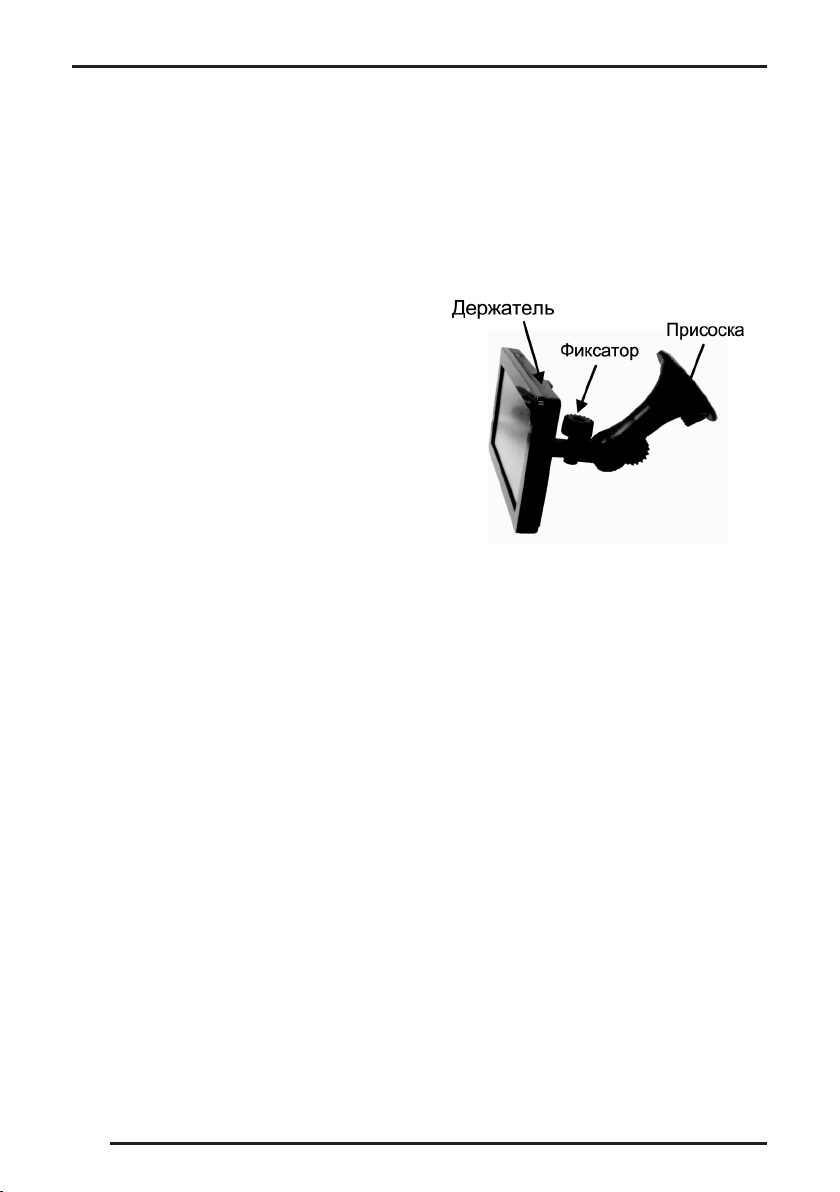
РУКОВОДСТВО ПО ЭКСПЛУАТАЦИИ•SNP-707DT
ВНИМАНИЕ:
Любое форматирование карты памяти не-
избежно приводит к потере всех данных.
Вы не можете просто копировать какие-то
файлы, например, из компьютера на карту
памяти устройства используя соединение
USB и т.п. Предварительно необходимо
провести конвертацию файлов с помощью
программы Microsoft ActiveSync. Программа ActiveSync поддерживает синхронизацию с компьютером мобильных устройств,
работающих под управлением Windows
Mobile и Windows CE. С помощью этой программы вы можете добавлять файлы на
карту памяти устройства, преобразовывая
их в формат, который поддерживается навигационной системой.
Если ваш компьютер имеет встроенный
порт для карты памяти, вы можете напрямую скопировать файлы на нее. Это особенно удобно, если вам надо скопировать
большие по объему файлы (например,
новые карты). В этом случае скорос ть передачи данных будет намного выше, чем
при использовании программы Microsoft
ActiveSyn c.
Перезагрузка устройства
Если устройство не отвечает на ваши команды или
работает нестабильно, возможно, ему необходима
перезагрузка. Перезагрузка устройства позволит
продолжить работу в нормальном режиме.
Перезагрузку устройства следует осуществлять следующим образом. Аккуратно нажмите заостренным концом стилуса кнопку Reset, расположенную
на левой стороне устройства.
Крепление навигационной системы
в автомобиле
Для крепления устройства необходимо закрепить
держатель на ветровом стекле так, чтобы он не
мешал обзору водителя. Если это невозможно,
закрепите держатель на приборной панели, для
этого используйте специальный диск, входящий в
комплект.
1. Очистите и просушите область на приборной
панели или на ветровом стекле, на которой вы
планируете расположить диск. Снимите защитную пленку с к лейкой поверхности на нижней
стороне диска и приложите диск к приборной
панели. Для прочности крепления следует подождать 24 часа перед тем, как продолжать
действия. (При установке держателя на ветровое стекло этот пункт следует пропустить).
2. Приложите присоску к диску или к ветровому
стеклу и поверните рычажок назад, по направлению вниз. Тогда присоска прочно будет закреплена к диску или ветровому стеклу.
3. С помощью фиксатора отрегулируйте и закрепите положение держателя.
4. Установите прибор в держатель сначала нижней стороной, а затем аккуратно нажмите на
нее до щелчка.
8
Page 9
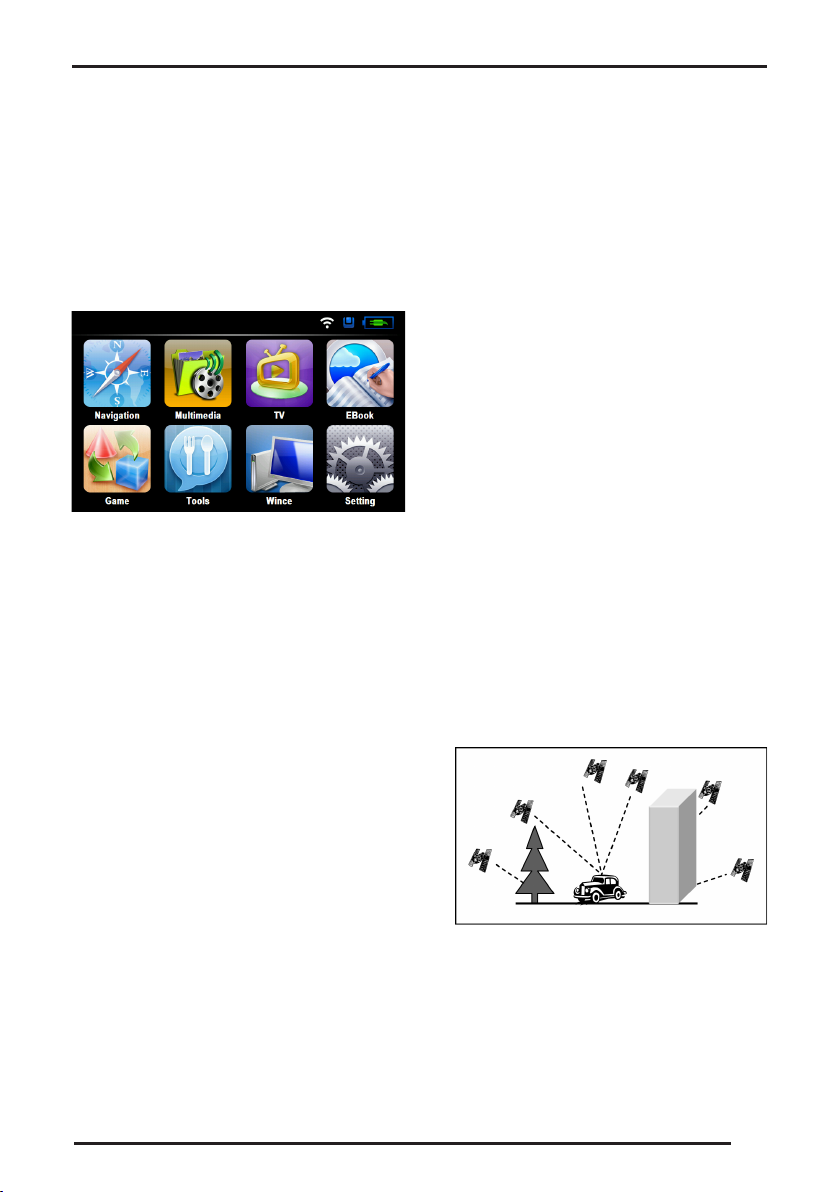
РУКОВОДСТВО ПО ЭКСПЛУАТАЦИИ•SNP-707DT
ОПеРАЦии с сенсОРныМ
МенЮ
ПРИМЕЧАНИЕ:
Все изображения в данном руководстве приведены в качестве примеров, реальное изделие
может отличаться от изображения.
При включении устройства на экране автоматически появится главное меню.
Щелкните один из значков в главном меню, чтобы перейти в соответствующий режим или раздел
меню.
Navigation – Навигация (переход в программу на- – Навигация (переход в программу навигации)
Multimedia – Мультимедия (воспроизведение ау- – Мультимедия (воспроизведение аудио и видео файлов, просмотр изображений)
TV – Просмотр программ цифрового телевидения
EBook – Электронные книги (чтение книг в формате
TXT)
Game – Игры (переход в меню игр)
Tools – Инструменты (переход в меню инструмен- – Инструменты (переход в меню инструментов: калькулятор, программа конвертации и календарь)
Wince – Запуск экрана WindowsCE.
Setting – Настройки (переход в меню настроек яр- – Настройки (переход в меню настроек яркости, громкости, языков, энергосбережения, даты
и времени, системных настроек и др.)
нАвиГАЦиЯ
Система навигации GPS
GPS - глобальная система навигации и определения
положения. Данная система навигации с помощью
более 24 спутников, вращающихся вокруг Земли,
позволяет определить ваше местоположение с
точностью до нескольких метров. Прием сигналов
осуществляется встроенным GPS-приемником, и
для успешной работы он должен получить сигналы
минимум от 4 спутников. После приема сигналов
от спутников на экране отобразится навигационная
карта. После указания пункта назначения система
может рассчитать наиболее удобный маршрут, который позволит вам быстро и безопасно добраться
до нужного места.
Система позволяет воспользоваться во время поездки различными дополнительными функциями:
наглядной картой, яркой анимацией, голосовыми и
текстовыми сообщениями.
Конкретные функции, которые будут вам доступны,
зависят от того, какую программу навигации вы
установите. За подробной информацией обратитесь
к руководству пользователя использованного навигационного программного обеспечения.
ПРИМЕЧАНИЯ:
Различные факторы, например, нахождение
между в ысокими массивными зданиями, в
туннеле, на подземной парковке, под мостом,
погодные условия, расстояние до спутника и
др., могут влиять на прием сигналив от спутником. GPS сигналы от спутников не могут
проходить через тверд ый материал (кроме
стекла). Если автомобиль находится в тунне-
9
Page 10

РУКОВОДСТВО ПО ЭКСПЛУАТАЦИИ•SNP-707DT
ле или под мостом, то GPS позиционирование
не доступно. Как только вы выедете из туннеля или из-под моста, прием восстановится.
Если прибор не используется несколько минут,
он не отключается автоматически. Если вы
хотите чтобы прибор отключался автоматически, можно сделать это в меню настроек.
Если прибор не использовался несколько часов,
то для установления приема сигналов GPS мо-GPS мо- может потребоваться время, большее, чем при
включении после короткой паузы.
Навигатор GPS может определить ваше ме-GPS может определить ваше ме- может определить ваше местоположение в зависимости от свойств вашей навигационной программы.
В результате дорожного строительства и
других изменений некоторые данные электронной навигационной карты могут устареть, поэтому всегда руководствуйтесь реальными условиями на дороге и правилами
дорожного движения. Маршрут, который
предлагает программа навигации, служит
только для вспомогательной информации.
Водитель определяет свой маршрут самостоятельно.
Установка навигационного программного
обеспечения
Программное обеспечение может поставляться или
в виде 1 (или 2) дисков CD-ROM или в «подготовлен-CD-ROM или в «подготовлен--ROM или в «подготовлен-ROM или в «подготовлен- или в «подготовленном» виде на карте памяти MicroSD. В зависимости
от этого следует воспользоваться одной из описанных ниже процедур.
1. Установка в приборе программы навигации
при помощи ПК
Для того чтобы иметь возможность пользоваться
навигационной системой, вам потребуется установить соответствующее программное обеспечение,
используя ваш ПК.
Перед установкой программы навигации убе-1.
дитесь, что на вашем ПК уже установлена программа ActiveSync, а навигационное устройство
подключено к ПК с помощью кабеля.
Загрузите в ПК диск с программой навигации. 2.
Установка начнется автоматически.
Следуйте инструкциям на экране.3.
Содержание дисков
Некоторые версии устройства комплектуются несколькими дисками. Диск 1 содержит приложение
для ПК, оцифрованный материал карты и данные
для быстрого восстановления содержимого карты
памяти. Дополнительно может поставляться Диск
2, на котором записан дополнительный материал.
Установленное на ПК приложение следует использовать для выполнения ваших собственных настроек вашей карты. Кроме того, оно поддерживает
восстановление данных на карте памяти.
Установка Microsoft ActiveSync
Для передачи данных между ПК и навигационной
системой вам потребуется программа Microsoft
ActiveSync. В стоимость навигационной системы
входит стоимость лицензии данной программы. Вы
можете найти ее на дополнительном диске CD2.
Для установки программы вам потребуются права
администратора на вашем ПК, если на нем установлена операционная система Windows 2000/XP.
ВНИМАНИЕ:
Во время установки программы важные
файлы могут быть перезаписаны или изменены. Вам следует создать резервную
копию жесткого диска, чтобы иметь доступ
к исходным файлам при возникновении
проблем во время установки.
Во время установки программы на ПК пока
не следует подключать к нему навигационную систему.
1. Загрузите Диск 2 в ПК и подождите запуска программы. Если функция автозапуска
отключена на вашем ПК, начните запуск
вручн ую.
10
Page 11

РУКОВОДСТВО ПО ЭКСПЛУАТАЦИИ•SNP-707DT
2. Выберите нужный язык, затем щелкните
на значке установки ActiveSync (Install/Уста-ActiveSync (Install/Уста- (Install/Уста-Install/Уста-/Ус тановить) и следуйте инс трукциям на экране.
3. Подключите навигационную систему
к ПК с помощью к абеля ActiveSync, когда
программа установки будет проводить
проверку подключений. Для этого просто
подключите USB разъем к свободному USB
порту ПК. Тогда программа-установщик
распознает подключенное устройство и
установит подходящий драйвер, на что может потребоваться несколько минут. Если
поиск устройства закончится неудачей, повторите его еще раз.
4. Следуйте инструкциям на экране.
Программа-установщик установит программу для взаимодействия между
устройством навигации и ПК.
2. Быстрая установка карты GPS с подготов-GPS с подготов- с подготовленной карты памяти MicroSD
Вы можете использовать быструю установку карты
GPS, если ваша навигационная система скомплек-, если ваша навигационная система скомплектована подготовленной картой памяти. Тогда вы
можете быстро приступить к использованию навигации без проведения предварительной установки
на ПК. В любом случае вам нужно будет пройти действия, описанные ниже.
Для начала использования навигации нужно сделать следующее:
1. Внимательно изучите раздел «Меры безопасности и предосторожности» и придерживайтесь
указанных в нём рекомендаций.
2. Нажмите кнопку Power, чтобы включить при-Power, чтобы включить при-, чтобы включить прибор. Батарея при этом должна быть заряжена.
При необходимости устройство может подзаряжаться с помощью адаптера.
3. Установите подготовленную карту памяти в навигационную систему. Установка необходимых
программ начнется автоматически. Следуйте
инструкциям на экране.
ПРИМЕЧАНИЕ:
Во время использования навигационной системы карта памяти должна быть всегда установлена в устройство. Если вы извлечете
карту даже на короткий период времени, навигационная система потребует выполнить
перезагрузку.
В меню настроек установите дату и время, а
также свой часовой пояс.
Начало пользования навигацией
1. Нажмите кнопку Power и удерживайте ее около
2 секунд, чтобы включить устройство.
2. Щелкните значок Navigation (Навигация), чтобы
перейти в программу навигации. Некоторые
версии устройства запускают программу навигации автоматически.
3. Щелкните значок Menu (Меню), чтобы ввести
свой адрес и адрес пункта назначения. Для начала работы программы щелкните значок Navi-Navigation (Навигация). При нормальном приеме
сигнала на экране появится информация о
маршруте. Более подробную информацию вы
можете получить из руководства пользователя
вашего программного обеспечения.
ПРИМЕЧАНИЕ:
Инициализация приемника GPS при первом
включении займет несколько минут. Даже
если устройство будет показывать, что прием сигналов GPS установлен, н авигация мо -GPS установлен, навигация мо- установлен, навигация мо жет быть неточной. При дальнейших включениях инициализация будет занимать от 30 до
150 секунд при условии хорошего сигнала со
спутников GPS.
11
Page 12

РУКОВОДСТВО ПО ЭКСПЛУАТАЦИИ•SNP-707DT
МУЛЬтиМеДиЯ
Щелкните значок , чтобы перейти в режим
мультимедия. На экране отобразится меню.
Щелкните значок , чтобы выйти из списка
видео файлов.
Щелкните значок , чтобы перейти на страницу
вниз.
Video – Видео (воспроизведение файлов в формате
ASF, AVI, WMV, и т.д.)
Music – Музыка (воспроизведение файлов в форма- – Музыка (воспроизведение файлов в формате WMA, MP3 и т.д.)
Photo – Фотографии (просмотр изображений в фор- – Фотографии (просмотр изображений в формате JPG, BMP, PNG и т.д.)
вОсПРОиЗвеДение виДеО
Щелкните значок в меню, чтобы перейти к
списку видео файлов в формате ASF, AVI, MPG, M2TS,
MKV, RMFF, TS/TP, WMV, 3GP, FLV во всех папках.
Щелкните значок , чтобы перейти на страницу вверх.
Щелкните значок папки (например, ),
чтобы перейти в папку с видео файлами.
Щелкните значок файла (например,
), чтобы начать его воспроизведение.
Щелкните значок , чтобы закрыть видео
проигрыватель.
Щелкните значок , чтобы приостановить воспроизведение.
Щелкните значок , чтобы перейти к воспроизведению следующего файла.
12
Page 13

РУКОВОДСТВО ПО ЭКСПЛУАТАЦИИ•SNP-707DT
Щелкните значок , чтобы просмотреть
список видео файлов. В открывшемся списке щелкните по нужному файлу, чтобы начать его воспроизведение.
Передвигайте ползунок уровня громкости
, чтобы отрегу-
лировать громкость.
Во время воспроизведения отображается истекшее и оставшееся время воспроизведения
. Чтобы вернуться на-
зад или перейти вперед, передвигайте ползунок
.
Передвигайте ползунок
, чтобы настроить уровень яркости. Передвигая его вправо,
вы делаете изображение ярче.
Чтобы просматривать видео на весь
экран, щелкните два раза по изображению
вОсПРОиЗвеДение АУДиО
Щелкните значок в меню, чтобы перейти к списку аудио файлов в формате MP3, WMA, AAC,
OGG, FLAC, APE, MP2 во всех папках.
.
Чтобы вернуться в обычный режим, снова щелкните по изображению два раза.
В верхней части экрана отображает-
ся название воспроизводимого файла
.
Щелкните значок , чтобы выйти из списка
видео файлов.
Щелкните значок , чтобы перейти на страницу вниз.
Щелкните значок , чтобы перейти на страницу вверх.
Щелкните значок папки (например, ),
чтобы перейти в папку.
Щелкните значок файла (например,
), чтобы начать его воспроизведение.
13
Page 14

РУКОВОДСТВО ПО ЭКСПЛУАТАЦИИ•SNP-707DT
В верхней части экрана отображается название
файла .
ПРОсМОтР ФОтОГРАФиЙ
Щелкните значок , чтобы закрыть аудио
проигрыватель.
Щелкните значок , чтобы перейти в главное
меню устройства.
Щелкните значок , чтобы перейти к предыдущему файлу.
Щелкните значок , чтобы приостановить воспроизведение. Щелкните этот значок еще раз, чтобы возобновить воспроизведение.
Щелкните значок , чтобы остановить воспроизведение.
Щелкните значок , чтобы перейти к следующему файлу.
Передвигайте ползунок на шкале громкости
вправо, чтобы
увеличить громкость, или влево, чтобы уменьшить
громкость.
Щелкните значок , чтобы выбрать режим
воспроизведения: последовательное, циклическое,
повторное воспроизведение или воспроизведение
в случайном порядке.
Щелкните значок , чтобы на экране отобразился список аудио файлов.
Во время воспроизведения отображается истекшее
Щелкните значок в меню, чтобы перейти к списку фотографий и других изображений в
формате JPG, JPEG, GIG, BMP, PNG во всех папках.
Щелкните значок , чтобы выйти из списка
изображений.
Щелкните значок , чтобы перейти на страницу вниз.
Щелкните значок , чтобы перейти на страницу вверх.
и оставшееся время
воспроизведения. Чтобы вернуться назад или пере-
йти вперед, передвигайте ползунок .
14
Щелкните значок папки (например, ),
чтобы перейти в папку.
Page 15

РУКОВОДСТВО ПО ЭКСПЛУАТАЦИИ•SNP-707DT
Щелкните значок файла (например,
), чтобы начать его просмотр.
Щелкните значок , чтобы закрыть программу просмотра изображений.
Щелкните значок , чтобы увеличить масштаб
изображения.
Щелкните значок , чтобы уменьшить масштаб изображения.
Щелкните значок , чтобы перейти к предыдущему изображению.
Чтение ЭЛеКтРОнныХ КниГ
Щелкните значок в главном меню,
чтобы перейти к списку электронных книг в формате ТХТ во всех папках.
Щелкните значок , чтобы перейти к следующему изображению.
Щелкните значок , чтобы на экране отобразился список изображений.
Щелкните значок , чтобы повернуть изображение на 90 градусов.
Щелкните значок , чтобы начать автоматический показ изображений на весь экран, начиная
с текущего.
Щелкните значок , чтобы посмотреть уменьшенные изображения текущей папки в виде списка
на весь экран.
В верхней части экрана отображается название
файла .
Щелкните значок , чтобы выйти из списка
электронных книг.
Щелкните значок , чтобы перейти на страницу
вниз.
Щелкните значок , чтобы перейти на страницу вверх.
Щелкните значок папки (например,
), чтобы перейти в папку.
Щелкните значок файла (например,
), чтобы начать его просмотр.
15
Page 16

РУКОВОДСТВО ПО ЭКСПЛУАТАЦИИ•SNP-707DT
Изменение размера шрифта
Щелкните значок , чтобы закрыть программу чтения электронных книг.
Щелкните значок , чтобы перейти на предыдущую страницу.
Щелкните значок , чтобы перейти на следующую страницу.
Щелкните значок , чтобы на экране отобразился список электронных книг.
Щелкните значок , чтобы изменить размер шрифта.
Щелкните значок , чтобы изменить цвет
шрифта.
Щелкните значок , чтобы добавить закладку.
Щелкните значок , чтобы установить жирный шрифт.
Щелкните значок , чтобы установить
обычный шрифт.
Щелкните значок , чтобы уменьшить размер
шрифта.
Щелкните значок , чтобы увеличить размер
шрифта.
Между двумя предыдущими значками отобража-
ется размер установленного шрифта .
Щелкните значок , чтобы выйти из меню
настройки размера шрифта.
Щелкните значок , чтобы на экране отобразился список закладок.
16
Изменение цвета шрифта
Выделите параметр , который вы хотите настроить: цвет текста или цвет
фона. Для выбора параметра используйте значки
и .
Page 17

РУКОВОДСТВО ПО ЭКСПЛУАТАЦИИ•SNP-707DT
Используя цветовые шкалы на экране
, установите
нужный цвет шрифта.
В правой части будет отображаться устанавливае-
мый цвет .
Щелкните значок , чтобы выйти из меню
настройки цвета шрифта.
Список закладок
Щелкните по строке
и выберите закладку.
Перемещайте ползунок , чтобы двигаться вниз
по списку.
ЦиФРОвОе теЛевиДение
ПРИМЕЧАНИЕ: Для обеспечения наилучшего качества приёма перед началом просмотра ТВ
передач и настройки на каналы следует вытащить из корпуса и позиционировать
штырь приёмной ТВ антенны.
Щелкните значок в главном меню, чтобы перейти в режим цифрового телевидения. Тогда
на экране появится предупреждение о том, что
просмотр телевидения во время вождения недопустим.
Щелкните значок Continue (Продолжить), чтобы
перейти к просмотру, или значок Cancel (Отмена),
чтобы вернуться в главное меню.
Щелкните значок , чтобы перейти на домашнюю страницу.
Рядом с названием отображается процент уже про-
читанного .
Щелкните значок , чтобы удалить закладку.
Щелкните значок , чтобы закрыть список
закладок.
Щелкните значок , чтобы выйти из режима цифрового телевидения.
Щелкните значок , чтобы начать поиск телеканалов.
Передвигайте ползунок на шкале громкости
вправо, чтобы
17
Page 18

РУКОВОДСТВО ПО ЭКСПЛУАТАЦИИ•SNP-707DT
увеличить громкость, или влево, чтобы уменьшить
громкость.
Перемещайте ползунок на шкале яркости
право, чтобы увеличить контрастность, или влево, чтобы уменьшить
контрастность.
В верхней части экрана отображается название текущего телеканала SZTVM01.
Щелкните значок , чтобы создать снимок с
текущего изображения.
Щелкните значок , чтобы начать запись
видео.
Щелкните значок , чтобы просмотреть
список волновых диапазонов.
Щелкните значок , чтобы установить систему
цвета.
Щелкните значок , чтобы переключить на
предыдущий телеканал.
Щелкните значок , чтобы переключиться на
следующий телеканал.
Поиск телеканалов
Щелкните значок , чтобы начать поиск телеканалов.
В списке телеканалов выберите тот, который вы хотите посмотреть, и щелкните по нему.
Чтобы выйти из списка телеканалов, щелкните зна-
чок .
Список волновых диапазонов
Щелкните значок , чтобы просмотреть
список волновых диапазонов.
На экране отображается текущее время .
Щелкните два раза по изображению , чтобы
просматривать его на весь экран. Чтобы вернуться
в обычный режим, снова щелкните по изображению два раза.
В верхнем правом углу экрана отображается уровень принимаемого сигнала.
18
Page 19

РУКОВОДСТВО ПО ЭКСПЛУАТАЦИИ•SNP-707DT
Выбор системы цвета
Щелкните значок , чтобы установить систему
цвета.
Выберите систему цвета, а затем щелкните значок
«Yes» («Да»), чтобы применить сделанные измене-Yes» («Да»), чтобы применить сделанные измене-» («Да»), чтобы применить сделанные изменения, или значок «Cancel» («Отмена»), чтобы закрыть
окно без сохранения изменений.
иГРы
Щелкните значок в главном меню,
чтобы перейти в меню игр.
инстРУМенты
Щелкните значок , чтобы перейти в
меню инструментов.
В меню инструментов щелкните по одному из значков в зависимости от того, каким инструментом вы
хотите воспользоваться, - калькулятором, программой конвертации или календарем.
В меню игр щелкните по одному из значков в зависимости от того, в какую игру вы хотите сыграть.
19
Page 20

РУКОВОДСТВО ПО ЭКСПЛУАТАЦИИ•SNP-707DT
МенЮ нАстРОеК
Калибровка экрана.
Щелкните значок , чтобы перейти в меню
настроек.
В меню настроек представлены следующие настройки.
Настройка громкости, включение/отключение звука при работе с сенсорным
экраном.
Настройка яркости подсветки экрана,
настройка интервала отключения подсветки при питании от батареи / при
питании от внешнего источника.
Включение/выключения FMтрансмиттера, установка рабочей
частоты.
Просмотр версии системы и серийного
номера изделия.
Установка языка.
Установка пути к навигационной программе.
Восстановление заводских настроек.
Просмотр данных, полученных со спутников GPS.
Настройка громкости
В меню настроек щелкните значок , чтобы
перейти к настройке громкости.
20
Настройка даты и времени, выбор часового пояса.
Щелкните значок в верхней строке, чтобы
уменьшить громкость.
Page 21

РУКОВОДСТВО ПО ЭКСПЛУАТАЦИИ•SNP-707DT
Щелкните значок в верхней строке, чтобы
увеличить громкость.
На шкале громкости
будет отображаться установленный уровень.
Установите режим звука при работе с сенсорным
экраном с помощью значков и : звук
включен или выключен.
Щелкните значок , чтобы выйти из настройки громкости.
Настройка подсветки экрана
В меню настроек щелкните значок , чтобы
перейти к настройке подсветки экрана.
Щелкните значок , чтобы выйти из настройки подсветки экрана.
Настройка даты и времени
В меню настроек щелкните значок , чтобы
перейти к настройке даты и времени.
Щелкая значки и , установите дату и
время.
С помощью значков и установите
свой часовой пояс.
Щелкните значок , чтобы выйти из настройки даты и времени. Тогда на экране появится
сообщение.
Щелкните значок в верхней строке, чтобы
уменьшить яркость.
Щелкните значок в верхней строке, чтобы
увеличить яркость.
На шкале яркости
будет отображаться установленный уровень.
Установите режим автоматического отключения
подсветки с помощью значков и
: всегда включена, отключается через 3 минуты, 2
минуты, 1 минуту, 30 секунд или 10 секунд.
Щелкните значок «YES» («Да»), ес ли вы хотите со-YES» («Да»), если вы хотите со-» («Да»), если вы хотите сохранить только что установленные дату и время.
Щелкните значок «NO» («Нет»), если вы не хотите
сохранять эти установки.
21
Page 22

РУКОВОДСТВО ПО ЭКСПЛУАТАЦИИ•SNP-707DT
Калибровка экрана
В меню настроек щелкните значок , чтобы перейти к калибровке экрана. Тогда на экране
появится сообщение.
Щелкните значок «NO» («Нет»), если вы не хотите
начинать калибровку.
Щелкните значок «YES» («Да»), чтобы начать кали-YES» («Да»), чтобы начать кали-» («Да»), чтобы начать калибровку.
FM-трансмиттер
В меню настроек щелкните значок , чтобы
перейти к настройке FM-трансмиттера.
FM-трансмиттер будет посылать радио сигнал, ко--трансмиттер будет посылать радио сигнал, который может быть принят и воспроизведён близко
расположенными радиоприёмниками. С помощью
значков и установите, например, частоту 100,2 МГц для FM-трансмиттера – на такую же
частоту настройте и радио приёмник. Тогда звук от
навигационной системы будет подавать через усилитель и динамики радио приёмника.
Щелкните значок , чтобы выйти из режима.
Крестик на экране будет передвигаться из центра
в левый верхний угол, затем в левый нижний угол,
затем в правый нижний угол, затем в правый верхний угол, пока калибровка не будет успешно завершена. Затем щелкните в любом месте экрана,
чтобы сохранить результаты калибровки и выйти из
данного режима, либо подождите 30 секунд, пока
система не выйдет из режима калибровки автоматически.
22
Информация о системе
В меню настроек щелкните значок , чтобы
просмотреть информацию о системе.
Page 23

РУКОВОДСТВО ПО ЭКСПЛУАТАЦИИ•SNP-707DT
Информация отображается в следующем порядке:
– версия ПЗУ;
– версия процессора;
– идентификационный номер системы.
Щелкните значок , чтобы выйти из данного
режима.
Языковые настройки
В меню настроек щелкните значок , чтобы
перейти в языковые настройки.
Щелкните по ячейке с нужным языком, чтобы меню
отображалось на этом языке. Меню при этом закроется автоматически.
Восстановление заводских настроек
В меню настроек щелкните значок , чтобы
восстановить заводские настройки.
Щелкните значок «YES» («Да»), чтобы восстановить
заводские настройки.
Щелкните значок «NO» («Нет»), чтобы отменить
операцию.
Просмотр данных со спутников GPS
В меню настроек щелкните значок , чтобы
просмотреть данные, полученные со спутников
GPS: широту, долготу, высоту над уровнем моря,
скорость, время получения данных.
Путь к программе навигации
В меню настроек щелкните значок , чтобы
установить путь к программе навигации.
23
Page 24

РУКОВОДСТВО ПО ЭКСПЛУАТАЦИИ•SNP-707DT
беЗОПАснАЯ УтиЛиЗАЦиЯ
Ваше устройство спроектировано и изготовлено из
высококачественных материалов и компонентов,
которые можно утилизировать и использовать повторно.
Если товар имеет символ с зачеркнутым мусорным
ящиком на колесах, это означает, что товар соответствует Европейской директиве 2002/96/ЕС.
Ознакомьтесь с местной системой раздельного сбора электрических и электронных товаров. Соблюдайте местные правила.
Утилизируйте старые устройства отдельно от бытовых отходов. Правильная утилизация вашего
товара позволит предотвратить возможные отрицательные последствия для окружающей среды и
человеческого здоровья.
24
Page 25

РУКОВОДСТВО ПО ЭКСПЛУАТАЦИИ•SNP-707DT
вОЗМОЖные неисПРАвнОсти и сПОсОбы иХ УстРАнениЯ
Если в работе навигационной системы наблюдаются сбои, попробуйте устранить неисправность, воспользовавшись рекомендациями, приведенными в таблице. Если вам не удастся решить проблемы самостоятельно, обратитесь за консультацией и ремонтов в авторизованный сервисный центр.
Проблема Причина Способ устранения
Устройство не
включается.
Недостаточный заряд батареи.
Зарядите батарею, подключив
устройство к источнику питания.
Устройство неожиданно
отключается.
Индикация на экране
нечеткая.
Значки сенсорного
экрана не реагируют.
Отсутствует звук.
Отсутствует связь с ПК. Плохое подсоединение.
Отсутствует сигнал от
спутников.
Недостаточный заряд батареи.
Яркость подсветки недостаточна.
Подсветка отключилась.
Сенсорный экран не был
откалиброван.
Громкость установлена на
минимальном уровне.
Нет контакта при подключении
наушников.
Слабый сигнал.
Зарядите батарею, подключив
устройство к источнику питания.
Отрегулируйте яркость подсветки в
меню настроек.
Щелкните в любом месте экрана,
чтобы подсветка экрана снова
включилась.
Проведите калибровку экрана.
Отрегулируйте громкость в меню
настроек.
Подключайте наушники так, чтобы
соединение было плотным.
Убедитесь, что кабель USB плотно
подключен к устройству и порту USB
ПК.
Убедитесь, что ничто не мешает
прохождению сигнала, подождите 3
минуты, пока сигналы от спутников
будут получены.
Данные карты были
утеряны.
Обратитесь к вашему агенту или
дистрибьютору.
25
Page 26

РУКОВОДСТВО ПО ЭКСПЛУАТАЦИИ•SNP-707DT
теХниЧесКие ХАРАКтеРистиКи
Общие свойства
Напряжение питания проигрывателя: 5 В
Входное напряжение автомобильного адаптера: 12 В (минус на корпусе)
Напряжение питания сетевого адаптера: 110-240 В, переменный ток, 50-60 Гц
Потребляемая мощность во время работы: не более 5,5 Вт
Тип встроенного аккумулятора: Li-Po
Время работы от аккумулятора: до 3,5 часов в режиме навигации
Вес: 311 г
Выходная мощность канала звука: 1 Вт
Диапазон рабочих температур: +5оС до +40оС
Диапазон температур хранения: 0оС до +60оС
Максимальный объём SD карт памяти: до 8 Гб
Свойства DBV-T ТВ приемника
Диапазон принимаемых частот: 470-862 МГц
Воспроизводимые форматы
Видео: MP4, ASF, AVI, MPG, RMFF, MOV, WMV, 3GP, FLV
Поддержка проигрывания файлов 720р
Аудио: MP3, WMA, AAC, OGG, FLAC, APE, MP2
Текст: ТХТ
Изображения: JPG, GIF, BMP, PNG
Производитель оставляет за собой право на внесение изменений в конструкцию,
дизайн и комплектацию прибора без дополнительного уведомления об этих изменениях.
Производитель: «СУПРА ТЕХНОЛОДЖИС ЛИМИТЕД»
16/Ф., Винсом Хаус, 73 Виндхэм Стрит, Централ, Гонк Конг (НК), Китай.
Произведено в Китае.
Товар не подлежит обязательной сертификации.
Гарантийный срок - 1 год
Срок службы изделия - 3 года
Адреса авторизованных сервисных центров приведены на сайте: www.supra.ru
Единая справочная служба: 8-800-100-3331, e-mail: service@deltael.ru
26
Page 27

СПИСОК СЕРВИСНЫХ ЦЕНТРОВ
Ʉɚɬɚɥɨɝ ɬɨɜɚɪɨɜ ɨɬ 03.09.09
Ƚɨɪɨɞ ɇɚɡɜɚɧɢɟ ɋɐ Ɉɛɫɥɭɠɢɜɚɟɦɵɟ ɛɪɟɧɞɵ Ɍɟɥɟɮɨɧ (ɩɪɢɟɦɤɚ) Ⱥɞɪɟɫ
Ⱥɛɚɤɚɧ ɗɤɪɚɧ CAR-audio, Ȼɵɬɨɜɚɹ ɬɟɯ, Hi-Fi ɬɟɯ. (3902) 23-39-27 ɉɪ-ɬ Ⱦɪɭɠɛɵ ɇɚɪɨɞɨɜ, ɞ. 29
Ⱥɥɦɚɬɵ Ɍɟɯɧɨɞɨɦ-ɋɟɪɜɢɫ CAR-audio, Ȼɵɬɨɜɚɹ ɬɟɯ, Hi-Fi ɬɟɯ. (3272) 588-544 ɭɥ. ɍɬɟɝɟɧ Ȼɚɬɵɪɚ 73"Ȼ"
Ⱥɪɡɚɦɚɫ Ɍɟɯɧɨɫɟɪɜɢɫ CAR-audio, Ȼɵɬɨɜɚɹ ɬɟɯ, Hi-Fi ɬɟɯ. (83147) 307-40 ɭɥ. Ʉɨɥɶɰɨɜɚ ɞ.4
Ⱥɪɦɚɜɢɪ Ɏɨɪɟɬ CAR-audio, Ȼɵɬɨɜɚɹ ɬɟɯ, Hi-Fi ɬɟɯ. (86137) 3-36-96 ɭɥ. ɏɚɥɬɭɪɢɧɚ ɞ.107
Ⱥɫɬɪɚɯɚɧɶ Ɍɪɢɧɢɬɪɨɧ CAR-audio (8512) 35-19-09 ɭɥ . Ɇɨɡɞɨɤɫɤɚɹ, ɞ. 25
Ⱥɫɬɪɚɯɚɧɶ ɏɚɣɬɟɤ-ɋɟɪɜɢɫ CAR-audio, Ȼɵɬɨɜɚɹ ɬɟɯ, Hi-Fi ɬɟɯ. (8512) 631-776, 632-066 ɭɥ. ɇ.Ɉɫɬɪɨɜɫɤɨɝɨ 148ɚ ɨɮ.202
Ȼɚɪɧɚɭɥ ɈɈɈ "Ⱦɢɨɞ" CAR-audio, Ȼɵɬɨɜɚɹ ɬɟɯ, Hi-Fi ɬɟɯ. (3852) 63-94-02 ɭɥ. ɉɪɨɥɟɬɚɪɫɤɚɹ, ɞ. 113
Ȼɚɪɧɚɭɥ Ɇɚɤɫɢɦɭɦ CAR-audio (3852) 33-66-08 ɭɥ. ɋɦɢɪɧɨɜɚ, ɞ. 73Ⱥ
Ȼɚɪɧɚɭɥ Ɋɟɦɛɵɬɬɟɯɧɢɤɚ CAR-audio, Ȼɵɬɨɜɚɹ ɬɟɯ, Hi-Fi ɬɟɯ. (3852) 77-23-23, 35-77-44 ɩɪ. Ʉɚɥɢɧɢɧɚ, 24-Ⱥ
ɝ. Ȼɪɚɬɫɤ Ⱥɜɬɨɪɚɣ CAR-audio, Ȼɵɬɨɜɚɹ ɬɟɯ, Hi-Fi ɬɟɯ (3953) 36-25-15, 42-05-05 ɂɪɤɭɬɫɤɚɹ ɨɛɥ, ɩ.ɗɧɟɪɝɟɬɢɤ, ɭɥ. ɇɚɣɦɭɲɢɧɚ, ɞ.7
Ȼɪɹɧɫɤ Ɇɢɯɚɣɥɨɜ ȼ.ɇ. CAR-audio, Ȼɵɬɨɜɚɹ ɬɟɯ, Hi-Fi ɬɟɯ. (4832) 33-13-08 ɭɥ. Ʉɪɚɫɧɨɚɪɦɟɣɫɤɚɹ ɞ.170, ɦ-ɧ. "ɗɥɟɤɬɪɨɧɢɤɚ"
Ȼɪɹɧɫɤ ɋɟɥɟɧɚ CAR-audio, Ȼɵɬɨɜɚɹ ɬɟɯ, Hi-Fi ɬɟɯ. (4832) 72-17-42 ɩɪ-ɤɬ ɋɬɚɧɤɟ-Ⱦɢɦɢɬɪɨɜɚ, ɞ. 28
ȼɟɥɢɤɢɣ ɇɨɜɝɨɪɨɞ "ɈɈɈ ɌɄɌ" CAR-audio, Ȼɵɬɨɜɚɹ ɬɟɯ, Hi-Fi ɬɟɯ. (8162) 61-12-00 ɭɥ. Ʉɨɱɟɬɨɜɚ, ɞɨɦ 23-Ⱥ
ȼɥɚɞɢɜɨɫɬɨɤ ȼɅ-ɋɟɪɜɢɫ
CAR-audio, Ȼɵɬɨɜɚɹ ɬɟɯ, Hi-Fi
ɬɟɯ.(ɧɟ ɜɫɸ ɬɟɯɧɢɤɭ)
(4232) 459-443, 459-465 ɭɥ. Ʉɚɪɛɵɲɟɜɚ, ɞ. 4
ȼɥɚɞɢɦɢɪ Ⱥɥɶɤɨɪ CAR-audio, Ȼɵɬɨɜɚɹ ɬɟɯ, Hi-Fi ɬɟɯ. (4922) 34-86-60 ɭɥ. ɑɚɣɤɨɜɫɤɨɝɨ, ɞ. 40 Ⱥ
ȼɨɥɝɨɝɪɚɞ Ⱥɪɦɚɞɚ-ɫɟɪɜɢɫ CAR-audio, Ȼɵɬɨɜɚɹ ɬɟɯ, Hi-Fi ɬɟɯ (8442) 23-41-36, 23-05-94
ɝ.ȼɨɥɝɨɝɪɚɞ,ɩɪ-ɬ Ʌɟɧɢɧɚ,58, ɝ.ȼɨɥɠɫɤɢɣ ɭɥ.87-ɹ
Ƚɜɚɪɞɟɣɫɤɚɹ,ɞ.85ɚ
ȼɨɥɝɨɝɪɚɞ Ɍɟɥɟɪɚɞɢɨɫɟɪɜɢɫ CAR-audio, Ȼɵɬɨɜɚɹ ɬɟɯ, Hi-Fi ɬɟɯ. (8442) 70-64-45 ɭɥ. Ɍɚɪɚɳɚɧɰɟɜ, 55-37/4
ȼɨɪɨɧɟɠ "BEST-ɋɟɪɜɢɫ" CAR-audio, Ȼɵɬɨɜɚɹ ɬɟɯ, Hi-Fi ɬɟɯ. (4732) 62-27-89 Ʌɟɧɢɧɫɤɢɣ ɩɪɨɫɩɟɤɬ 119ɚ
ȼɨɪɨɧɟɠ ȼɗɅ-ɋɟɪɜɢɫ CAR-audio, Ȼɵɬɨɜɚɹ ɬɟɯ, Hi-Fi ɬɟɯ. (4732) 78-50-54 ɩɪ-ɬ Ɍɪɭɞɚ, ɞ. 39
ȼɨɪɨɧɟɠ ɂɉ Ʉɥɟɰɨɜɚ CAR-audio, Ȼɵɬɨɜɚɹ ɬɟɯ, Hi-Fi ɬɟɯ. (4732) 266-327; 772-772 ɩɟɪ.ɋɟɪɚɮɢɦɨɜɢɱɚ, ɞ.32ɚ; ɭɥ. Ʉɭɤɨɥɤɢɧɚ, ɞ.29
Ⱦɢɦɢɬɪɨɜɝɪɚɞ "ɗɥɄɨɦ ɋɟɪɜɢɫ" CAR-audio, Ȼɵɬɨɜɚɹ ɬɟɯ, Hi-Fi ɬɟɯ. (84235) 2-86-59 ɭɥ. Ɉɤɬɹɛɨɪɶɫɤɚɹ, ɞ.63
ȿɤɚɬɟɪɢɧɛɭɪɝ ɋɨɧɢɤɨ CAR-audio, Ȼɵɬɨɜɚɹ ɬɟɯ, Hi-Fi ɬɟɯ. (343) 269-19-48, 269-29-48 ɭɥ.
ɋɬɟɩɚɧɚ Ɋɚɡɢɧɚ, ɞɨɦ 109, ɨɮɢɫ 100.
ȿɤɚɬɟɪɢɧɛɭɪɝ ɗɤɪɚɧ CAR-audio, Ȼɵɬɨɜɚɹ ɬɟɯ, Hi-Fi ɬɟɯ. (343) 242-13-94 Ʉɪɚɫɧɨɭɪɚɥɶɫɤɚɹ ɞ. 25 (ɌɌɐ)
ȿɤɚɬɟɪɢɧɛɭɪɝ ȻɂȽ Ȼɵɬɨɜɚɹ ɬɟɯ, Hi-Fi ɬɟɯ. (343) 213-95-16 ɭɥ.Ɏɪɨɧɬɨɜɵɯ ɛɪɢɝɚɞ, ɞ.15, ɫɬɪ.9, ɨɮ.1
ɂɜɚɧɨɜɨ ɌɊ-ɋɟɪɜɢɫ CAR-audio, Ȼɵɬɨɜɚɹ ɬɟɯ, Hi-Fi ɬɟɯ. (4932) 30-06-05,41-09-61 ɭɥ.ɉɪɨɥɟɬɚɪɫɤɚɹ, ɞ.44Ⱥ,
ɂɠɟɜɫɤ Ⱦɋ-ɐɟɧɬɪ CAR-audio, Ȼɵɬɨɜɚɹ ɬɟɯ, Hi-Fi ɬɟɯ. (3412) 43-16-62 ɭɥ.Ʉɚɪɥɚ Ɇɚɪɤɫɚ, ɞ.393
ɂɠɟɜɫɤ ɊɂɌ-ɋɟɪɜɢɫ CAR-audio, Ȼɵɬɨɜɚɹ ɬɟɯ, Hi-Fi ɬɟɯ.
(3412) 430-752, 44-44-98,
43-07-52
ɭɥ. Ɇɚɤɫɢɦɚ Ƚɨɪɶɤɨɝɨ, ɞ. 162
ɂɪɤɭɬɫɤ ȿɜɪɨɫɟɪɜɢɫ CAR-audio, Ȼɵɬɨɜɚɹ ɬɟɯ, Hi-Fi ɬɟɯ. (3952) 51-15-24 ɭɥ. Ʌɟɪɦɨɧɬɨɜɚ, ɞ. 281
Ƀɨɲɤɚɪ-Ɉɥɚ ɂɉ Ʉɨɥɟɫɧɢɤɨɜ Ⱥ.ɘ. CAR-audio, Ȼɵɬɨɜɚɹ ɬɟɯ, Hi-Fi ɬɟɯ. (8362) 63-02-25 ɭɥ.ɋɨɜɟɬɫɤɚɹ, ɞ.150 (ɜɯɨɞ ɫɨ ɞɜɨɪɚ)
Ʉɚɡɚɧɶ ɈɈɈ "12 ȼɨɥɶɬ" CAR-audio (843) 277-40-04/20 ɭɥ. Ɉɫɬɪɨɜɫɤɨɝɨ, ɞ. 86
Ʉɚɥɢɧɢɧɝɪɚɞ ȼɟɝɚ CAR-audio, Ȼɵɬɨɜɚɹ ɬɟɯ, Hi-Fi ɬɟɯ. (4012) 35-85-05 ɭɥ.Ƚɚɝɚɪɢɧɚ 41-45
Ʉɚɦɟɧɫɤ-ɍɪɚɥɶɫɤɢɣ Ɍɟɯɧɨɰɟɧɬɪ-ɋɟɪɜɢɫ CAR-audio, Ȼɵɬɨɜɚɹ ɬɟɯ, Hi-Fi ɬɟɯ. (3439) 34-74-39, 39-95-20 ɭɥ. ɂɫɟɬɫɤɚɹ, ɞ.33ɛ
Ʉɟɦɟɪɨɜɨ ɈɈɈ "Ȼɚɥɚɬɨɧ" CAR-audio, Ȼɵɬɨɜɚɹ ɬɟɯ, Hi-Fi ɬɟɯ. (3842) 54-19-01 ɭɥ. Ƚɚɝɚɪɢɧɚ, ɞ. 150
Ʉɢɪɨɜ "ɌȼɄɈɆ" CAR-audio, Ȼɵɬɨɜɚɹ ɬɟɯ, Hi-Fi ɬɟɯ. (8332) 54-69-56 Ɉɤɬɹɛɪɶɫɤɢɣ ɩɪ-ɤɬ, ɞ. 116Ⱥ
Ʉɢɪɨɜ ɗɤɪɚɧ-ɋɟɪɜɢɫ CAR-audio, Ȼɵɬɨɜɚɹ ɬɟɯ, Hi-Fi ɬɟɯ. (8332) 54-21-56 ɭɥ. ɇɟɤɪɚɫɨɜɚ ɞ. 42
Ʉɨɪɟɧɨɜɫɤ ɂɉ ɘɞɚɤɨɜ Ⱦ.ȼ. CAR-audio, Ȼɵɬɨɜɚɹ ɬɟɯ, Hi-Fi ɬɟɯ. (86142) 443-59 ɭɥ.ɉɭɪɵɯɢɧɚ ɞ.2Ⱥ
Ʉɨɫɬɪɨɦɚ ȺɇɌɗɄ CAR-audio, Ȼɵɬɨɜɚɹ ɬɟɯ, Hi-Fi ɬɟɯ. (4942) 41-02-02 ɭɥ. ɋɬɚɧɤɨɫɬɪɨɢɬɟɥɶɧɚɹ ɞ.5 Ȼ
Ʉɪɚɫɧɨɞɚɪ ɂ.ɉ. ɇɨɜɨɠɟɧɰɟɜ CAR-audio, Ȼɵɬɨɜɚɹ ɬɟɯ, Hi-Fi ɬɟɯ. (861) 224-93-48 Ɋɨɫɬɨɜɫɤɨɟ ɲɨɫɫɟ 22/4
Ʉɪɚɫɧɨɞɚɪ ɂɉ ɍɥɶɹɧɨɜ ȼ.Ⱥ. CAR-audio, Ȼɵɬɨɜɚɹ ɬɟɯ, Hi-Fi ɬɟɯ. (861) 234-40-73 ɭɥ.ɋɨɪɦɨɜɫɤɚɹ ɞ.12
Ʉɪɚɫɧɨɹɪɫɤ ɄɪɚɫȺɥɋɟɪɜɢɫ CAR-audio, Ȼɵɬɨɜɚɹ ɬɟɯ, Hi-Fi ɬɟɯ. (3912) 77-29-81, 78-25-07 ɩɟɪ.ɋɜɟɬɥɨɝɨɪɫɤɢɣ, ɞ.2
Ʉɪɚɫɧɨɹɪɫɤ ɋɢɧɚɬɪɚ CAR-audio (3912) 584-999 ɭɥ. Ɇɟɬɚɥɥɭɪɝɨɜ, ɞ. 2ɜ, ɫɬɪɨɟɧɢɟ 33
Ʉɭɪɫɤ
ɉɟɪɜɚɹ ɋɟɪɜɢɫɧɚɹ
Ʉɨɦɩɚɧɢɹ
CAR-audio, Ȼɵɬɨɜɚɹ ɬɟɯ, Hi-Fi ɬɟɯ. (4712) 51-45-75 ɭɥ. ɋɚɞɨɜɚɹ, ɞ. 5
Ʌɢɩɟɰɤ ɈɈɈ "Ɏɨɥɢɭɦ" CAR-audio, Ȼɵɬɨɜɚɹ ɬɟɯ, Hi-Fi ɬɟɯ. (4742) 34-07-13 ɭɥ. Ʉɨɫɦɨɧɚɜɬɨɜ, ɞ.8
Ɇɚɯɚɱɤɚɥɚ ɐɟɧɬɪ ɋɟɪɜɢɫ CAR-audio, Ȼɵɬɨɜɚɹ ɬɟɯ, Hi-Fi ɬɟɯ. (8722) 67-64-88 ɭɥ. ɇɭɪɚɞɢɥɨɜɚ 52
Ɇɚɯɚɱɤɚɥɚ Ɍɟɯɧɢɤ ISE CAR-audio, Ȼɵɬɨɜɚɹ ɬɟɯ, Hi-Fi ɬɟɯ. (8722) 647-133, 642-895 ɩɪ-ɬ ɂ.ɒɚɦɢɥɹ, ɞ. 20
Ɇɢɧɫɤ Ⱥɡɚɪɢɭɫ CAR-audio, Ȼɵɬɨɜɚɹ ɬɟɯ
, Hi-Fi ɬɟɯ. +375-17-256-94-54 ɩɪ. ɉɭɲɤɢɧɚ, 50
Ɇɨɫɤɜɚ ȾȿɅɌȺ-ɋɟɪɜɢɫ CAR-audio, Ȼɵɬɨɜɚɹ ɬɟɯ, Hi-Fi ɬɟɯ. (499) 739-39-90 ɍɥ. Ʌɨɛɚɱɟɜɫɤɨɝɨ 94
Ɇɭɪɦɚɧɫɤ ɋɐ ɗɥɟɤɬɪɨɧɢɤɚ CAR-audio, Ȼɵɬɨɜɚɹ ɬɟɯ, Hi-Fi ɬɟɯ
(8152) 53-57-75, 27-10-42,
70-25-40
Ʌɟɞɨɤɨɥɶɧɵɣ ɩɪ., ɞ. 5; ɭɥ. Ɋɚɞɢɳɟɜɚ, 19
ɇɚɛɟɪɟɠɧɵɟ ɑɟɥɧɵ ɌɪɢɈ CAR-audio, Ȼɵɬɨɜɚɹ ɬɟɯ, Hi-Fi ɬɟɯ. (8552) 59-23-58 ɭɥ.40 ɥɟɬ ɉɨɛɟɞɵ ɞ.67Ⱥ, ɤ-ɫ 52/11Ⱥ
ɇɢɠɧɢɣ ɇɨɜɝɨɪɨɞ ɆɏɆ-ɋɟɪɜɢɫ CAR-audio, Ȼɵɬɨɜɚɹ ɬɟɯ, Hi-Fi ɬɟɯ. (831) 412-14-72 ɭɥ. Ȼɟɤɟɬɨɜɚ ɞ.8Ⱥ
ɇɢɠɧɢɣ ɇɨɜɝɨɪɨɞ ɇɢɠɟɝɨɪɨɞɫɤɢɣ ɋɐ CAR-audio, Ȼɵɬɨɜɚɹ ɬɟɯ, Hi-Fi ɬɟɯ. (831) 436-75-04, 436-63-71 ɭɥ. Ɇɚɤɫɢɦɚ Ƚɨɪɶɤɨɝɨ, ɞ. 250
ɇɨɜɨɦɨɫɤɨɜɫɤ ɍɥɶɬɪɚ CAR-audio, Ȼɵɬɨɜɚɹ ɬɟɯ, Hi-Fi ɬɟɯ. (48762) 6-95-20 ɭɥ. ɋɚɞɨɜɫɤɨɝɨ, ɞ. 36
Page 28

РУКОВОДСТВО ПО ЭКСПЛУАТАЦИИ•SNP-507DT
Ʉɚɬɚɥɨɝ ɬɨɜɚɪɨɜ ɨɬ 03.09.09
ɇɨɜɨɫɢɛɢɪɫɤ ɊȺɒ CAR-audio, Ȼɵɬɨɜɚɹ ɬɟɯ, Hi-Fi ɬɟɯ. (383) 201-05-31 Ʉɪɚɫɧɵɣ ɩɪɨɫɩɟɤɬ, ɞ. 56
ɇɨɜɨɫɢɛɢɪɫɤ ɋɢɛɢɪɫɤɢɣ ɋɟɪɜɢɫ CAR-audio, Ȼɵɬɨɜɚɹ ɬɟɯ, Hi-Fi ɬɟɯ. (383) 355-55-60, 292-47-12 ɭɥ. Ʉɨɬɨɜɫɤɨɝɨ, ɞ. 10/1
Ɉɛɧɢɧɫɤ Ɋɚɞɢɨɬɟɯɧɢɤɚ CAR-audio, Ȼɵɬɨɜɚɹ ɬɟɯ, Hi-Fi ɬɟɯ.
(48439) 613-73 644-14 531-31,5-63-50
Ɉɛɧɢɧɫɤ,ɩɥ. Ɍɪɟɭɝɨɥɶɧɚɹ ɞ.1 Ʉɚɥɭɝɚ, ɭɥ. ɇɢɤɨɥɨɄɨɡɢɧɫɤɚɹ, ɞ. 65
Ɉɦɫɤ Ⱦɨɦɨɬɟɯɧɢɤɚ-ɫɟɪɜɢɫ CAR-audio, Ȼɵɬɨɜɚɹ ɬɟɯ, Hi-Fi ɬɟɯ.
(3812) 36-74-01 ɝ.ɂɲɢɦ
(34551) 7-46-31
ɭɥ. Ʌɟɪɦɨɧɬɨɜɚ -194 ; ɝ.ɂɲɢɦ, ɭɥ.Ʉɚɪɚɫɭɥɶɫɤɚɹ
ɞ.183
Ɉɪɟɧɛɭɪɝ ɈɈɈ "ɌɂɄɈ-ɫɟɪɜɢɫ" CAR-audio, Ȼɵɬɨɜɚɹ ɬɟɯ, Hi-Fi ɬɟɯ. (3532) 77-67-64 ɭɥ. Ʉɨɦɫɨɦɨɥɶɫɤɚɹ ɞ.16
Ɉɪɟɧɛɭɪɝ ɗɥɶ-ɋɟɪɜɢɫ CAR-audio, Ȼɵɬɨɜɚɹ ɬɟɯ, Hi-Fi ɬɟɯ.
(3532) 99-48-87 ɫɚɪɵɣ
ɬɟɥ.332-688
460065 ɭɥ. ɉɪɨɥɟɬɚɪɫɤɚɹ, ɞ. 208
Ɉɪɺɥ Ɏɟɧɢɤɫ ɗɥɟɤɬɪɨɧɢɤɫ CAR-audio, Ȼɵɬɨɜɚɹ ɬɟɯ, Hi-Fi ɬɟɯ. (4862) 40-86-81, 40-86-82 ɭɥ. 8 Ɇɚɪɬɚ, ɞ. 25
Ɉɪɫɤ Ⱥɫɬɚ-ɋɟɪɜɢɫ CAR-audio, Ȼɵɬɨɜɚɹ ɬɟɯ, Hi-Fi ɬɟɯ. (3537) 213-666 ɭɥ. Ʉɪɚɦɚɬɨɪɫɤɚɹ, ɞ. 50
ɉɟɧɡɚ Ɍɟɥɟɫɟɪɜɢɫ CAR-audio, Ȼɵɬɨɜɚɹ ɬɟɯ, Hi-Fi ɬɟɯ. (8412) 64-04-45, 49-24-25 ɭɥ. Ɇɢɪɫɤɚɹ, ɞ. 17
ɉɟɪɦɶ ɊɌȼ-ɋɟɪɜɢɫ CAR-audio, Ȼɵɬɨɜɚɹ ɬɟɯ, Hi-Fi ɬɟɯ. (342) 220-08-48 ɭɥ. Ɇɢɪɚ, ɞ.55
ɉɟɪɦɶ ɂɧɬɟɪɫɟɪɜɢɫ CAR-audio, Ȼɵɬɨɜɚɹ ɬɟɯ, Hi-Fi ɬɟɯ. (342) 290-500, 290-512 ɭɥ. Ʉɚɪɩɢɧɫɤɨɝɨ, ɞ. 27
ɉɹɬɢɝɨɪɫɤ ɂɉ ɋɟɪɢɤɨɜ CAR-audio, Ȼɵɬɨɜɚɹ ɬɟɯ, Hi-Fi ɬɟɯ. (8793) 36-59-68 ɍɥ. Ɏɟɜɪɚɥɶɫɤɚɹ, ɞ.60
Ɋɨɫɬɨɜ-ɧɚ-Ⱦɨɧɭ ɈɈɈ "ɉɨɢɫɤ-ɋɟɪɜɢɫ" CAR-audio, Ȼɵɬɨɜɚɹ ɬɟɯ, Hi-Fi ɬɟɯ. (863) 255-20-17/18/19 ɭɥ. 50 ɥɟɬ Ɋɨɫɬɫɟɥɶɦɚɲɚ, ɞ.1
Ɋɨɫɬɨɜ-ɧɚ-Ⱦɨɧɭ Ɍɟɥɟ Ⱦɨɧ ɋɟɪɜɢɫ CAR-audio, Ȼɵɬɨɜɚɹ ɬɟɯ, Hi-Fi ɬɟɯ. (863) 247-14-41 ɭɥ. ɑɟɪɟɩɚɯɢɧɚ, ɞ. 228
Ɋɹɡɚɧɶ Ɍɟɯɫɟɪɜɢɫ CAR-audio, Ȼɵɬɨɜɚɹ ɬɟɯ, Hi-Fi ɬɟɯ. (4912) 21-02-19 ɭɥ. ɇɨɜɚɹ ɞ. 51-Ƚ
Ɋɹɡɚɧɶ Ɍɭɪɢɫɬ CAR-audio, Ȼɵɬɨɜɚɹ ɬɟɯ, Hi-Fi ɬɟɯ.
(4912) 76-01-56, 75-27-07,
75-75-13, 92-14-44
ɭɥ. ɑɤɚɥɨɜɚ, ɞ. 38
ɋɚɦɚɪɚ Ɉɪɛɢɬɚ-ɋɟɪɜɢɫ CAR-audio, Ȼɵɬɨɜɚɹ ɬɟɯ, Hi-Fi ɬɟɯ. (846) 262-62-62 ɭɥ. Ɇɨɪɢɫɚ Ɍɨɪɟɡɚ, ɞ. 137
ɋɚɦɚɪɚ ɗɤɫɩɪɟɫɫ-ɋɟɪɜɢɫ CAR-audio, Ȼɵɬɨɜɚɹ ɬɟɯ, Hi-Fi ɬɟɯ. (846) 228-72-18 ɭɥ. XXII ɉɚɪɬɫɴɟɡɞɚ, ɞ. 52
ɋɚɧɤɬ-ɉɟɬɟɪɛɭɪɝ
ɈɈɈ"ɉɚɪɬɢɹ-ɋɟɪɜɢɫȻɚɥɬɢɤ"
CAR-audio, Ȼɵɬɨɜɚɹ ɬɟɯ, Hi-Fi ɬɟɯ. (812) 374-21-16 (17) ɭɥ. ȼɚɪɲɚɜɫɤɚɹ, ɞ. 51, ɤɨɪ. 1
ɋɚɪɚɬɨɜ ɋɚɪ -ɫɟɪɜɢɫ CAR-audio, Ȼɵɬɨɜɚɹ ɬɟɯ, Hi-Fi ɬɟɯ. (8452) 51-00-99 ɭɥ. ɍɥɶɹɧɨɜɫɤɚɹ ɞ.7
ɋɟɜɟɪɨɞɜɢɧɫɤ ɋɟɪɜɢɫɧɵɣ ɰɟɧɬɪ CAR-audio, Ȼɵɬɨɜɚɹ ɬɟɯ, Hi-Fi ɬɟɯ.
(8184) 58-72-21 (81842)
784-62
ɍɥ. Ƚɚɝɚɪɢɧɚ, ɞ.12; ɭɥ. Ⱦɡɟɪɠɢɧɫɤɨɝɨ
ɞ.1
ɋɬɚɜɪɨɩɨɥɶ ɂɉ ɉɥɨɬɧɢɤɨɜ CAR-audio, Ȼɵɬɨɜɚɹ ɬɟɯ, Hi-Fi ɬɟɯ. (8652) 55-17-48 ɭɥ. ɉɢɪɨɝɨɜɚ ɞ.37 ɨɮɢɫ 11
ɋɬɚɜɪɨɩɨɥɶ Ɍɟɯɧɨ-ɋɟɪɜɢɫ CAR-audio (8652) 39-55-30 ɩɪ-ɬ Ʉɭɥɚɤɨɜɚ, ɞ. 24
ɋɵɤɬɵɜɤɚɪ Ɍɟɯɋɟɪɜɢɫ CAR-audio, Ȼɵɬɨɜɚɹ ɬɟɯ, Hi-Fi ɬɟɯ. (8212) 29-12-20, 22-95-29 ɭɥ. Ƚɚɪɚɠɧɚɹ, 25
Ɍɚɝɚɧɪɨɝ "ɌɊɐ-ȼɟɝɚ" CAR-audio, Ȼɵɬɨɜɚɹ ɬɟɯ, Hi-Fi ɬɟɯ. (8634) 65-10-58 ɭɥ. Ⱦɡɟɪɠɢɧɫɤɨɝɨ, ɞ. 193
Ɍɚɦɛɨɜ ȼɟɝɚ CAR-audio, Ȼɵɬɨɜɚɹ ɬɟɯ, Hi-Fi ɬɟɯ. (4752) 73-94-01 ɭɥ.Ʉɢɤɜɢɞɡɟ, ɞ. 69
Ɍɜɟɪɶ ɗɥɟɤɬɪɨɧɢɤɫ CAR-audio, Ȼɵɬɨɜɚɹ ɬɟɯ, Hi-Fi ɬɟɯ. (4822) 35-35-30 ɭɥ. ɐɢɦɦɟɪɜɚɥɶɞɫɤɚɹ, ɞ. 24
Ɍɨɥɶɹɬɬɢ ɀɢɝɭɥɢ-Ƚɚɪɚɧɬ CAR-audio, Ȼɵɬɨɜɚɹ ɬɟɯ, Hi-Fi ɬɟɯ. (8482) 20-32-42 ɭɥ.Ʉɭɥɢɛɢɧɚ, ɞ.6ɚ, ɨɮ.15
Ɍɨɥɶɹɬɬɢ Ɏɨɤɭɫ CAR-audio, Ȼɵɬɨɜɚɹ ɬɟɯ, Hi-Fi ɬɟɯ.
(8482) 40-17-28, 33-86-17,
51-55-44
ɭɥ. Ʉɚɪɥɚ Ɇɚɪɤɫɚ 53; ɭɥ ɋɜɟɪɞɥɨɜɚ 13/16; ɭɥ.
Ⱦɠɟɪɠɢɧɫɤɨɝɨ 68ɚ.
Ɍɨɦɫɤ Ⱥɤɚɞɟɦɢɹ ɋɟɪɜɢɫ CAR-audio, Ȼɵɬɨɜɚɹ ɬɟɯ, Hi-Fi ɬɟɯ. (3822) 49-15-80 ɩɪ-ɤɬ Ⱥɤɚɞɟɦɢɱɟɫɤɢɣ, ɞ. 1
Ɍɭɥɚ ɂɉ Ʉɪɵɥɨɜ ɂ.ɘ. CAR-audio, Ȼɵɬɨɜɚɹ ɬɟɯ, Hi-Fi ɬɟɯ. (4872) 355-399. ɭɥ.H.Ɋɭɞɧɟɜɚ ɞ.28
Ɍɸɦɟɧɶ ɉɭɥɶɫɚɪ CAR-audio, Ȼɵɬɨɜɚɹ ɬɟɯ, Hi-Fi ɬɟɯ.
(3452) 20-82-65; 28-08-56;
24-55-80
ɭɥ.Ɋɟɫɩɭɛɥɢɤɢ,ɞ.169, ɭɥ. ɉɟɪɜɨɦɚɣɫɤɚɹ, ɞ.6
ɍɥɚɧ-ɍɞɷ ɋɥɚɜɢɹ-Ɍɟɯ CAR-audio, Ȼɵɬɨɜɚɹ ɬɟɯ, Hi-Fi ɬɟɯ. (3012) 41-50-43; 23-54-42 ɧɨɜ ɚɞɪɟɫ 670045ɩɪ-ɬ Ⱥɜɬɨɦɨɛɢɥɢɫɬɨɜ, 5
ɍɥɶɹɧɨɜɫɤ ɂɉ Ʉɚɪɩɨɜɚ Ɍ.ɉ. CAR-audio (8422) 74-20-20 ɩɪ-ɤɬ ɋɨɡɢɞɚɬɟɥɟɣ, ɞ. 35, " Ⱥɜɬɨɬɟɚɬɪ"
ɍɥɶɹɧɨɜɫɤ Ɇɚɫɬɟɪ ɉɪɨ CAR-audio, Ȼɵɬɨɜɚɹ ɬɟɯ, Hi-Fi ɬɟɯ. (8422) 45-59-49 ɭɥ. Ⱥɜɬɨɡɚɜɨɞɫɤɚɹ ɞ. 36
ɍɮɚ ȻɚɲɌɟɥɟɊɚɞɢɨɋɟɪɜɢɫ CAR-audio, Ȼɵɬɨɜɚɹ ɬɟɯ, Hi-Fi ɬɟɯ. (347) 252-46-97, 252-13-57
ɩɪ. ɋɚɥɚɜɚɬɚ ɘɥɚɟɜɚ, 59; ɩɪ. Ɉɤɬɹɛɪɹ, 25; ɭɥ.
Ƚɚɮɭɪɢ, 4;
ɏɚɛɚɪɨɜɫɤ Ʉɨɧɬɭɪ CAR-audio, Ȼɵɬɨɜɚɹ ɬɟɯ, Hi-Fi ɬɟɯ. (4212) 457-010 (011) ɭɥ. Ʉɢɦ ɘ ɑɟɧɚ, ɞ. 43
ɑɟɥɹɛɢɧɫɤ ɇɚɣɮ CAR-audio, Ȼɵɬɨɜɚɹ ɬɟɯ, Hi-Fi ɬɟɯ. (351) 2-608-778 ɭɥ. Ɍɚɬɶɹɧɢɱɟɜɨɣ, ɞ. 13
ɑɟɥɹɛɢɧɫɤ Ɋɟɦɛɵɬɬɟɯɧɢɤɚ CAR-audio, Ȼɵɬɨɜɚɹ ɬɟɯ, Hi-Fi ɬɟɯ. (351) 772-72-05 ɭɥ. ɉɪɨɢɡɜɨɞɫɬɜɟɧɧɚɹ, ɞ.8ɛ
ɑɟɪɟɩɨɜɟɰ ɂɦɢɞɠ ɩɥɸɫ CAR-audio, Ȼɵɬɨɜɚɹ ɬɟɯ, Hi-Fi ɬɟɯ. (8202) 57-19-99 ɭɥ. Ȼɚɬɸɲɤɨɜɚ, ɞ. 7ɚ
ɑɢɬɚ Ⱥɪɯɢɦɟɞ CAR-audio, Ȼɵɬɨɜɚɹ ɬɟɯ, Hi-Fi ɬɟɯ. (3022) 36-47-01 ɝ.ɑɢɬɚ, ɭɥ. Ⱥɧɨɯɢɧɚ, ɞ. 10
ɒɚɪɵɩɨɜɨ Ⱥɧɤɨɪ-Ɇɚɫɬɟɪ CAR-audio, Ȼɵɬɨɜɚɹ ɬɟɯ, Hi-Fi ɬɟɯ. (39153) 2-68-31 2 ɦɢɤɪɨɪɚɣɨɧ, ɞ.1, ɨɮɢɫ 136
əɤɭɬɫɤ ɂɉ ȼɨɥɤɨɜ CAR-audio, Ȼɵɬɨɜɚɹ ɬɟɯ, Hi-Fi ɬɟɯ. (4112) 335-157 ɭɥ.Ɉɤɬɹɛɪɶɫɤɚɹ, ɞ.1/1 ɬ.335157
əɪɨɫɥɚɜɥɶ ȼɂɊɌ CAR-audio, Ȼɵɬɨɜɚɹ ɬɟɯ, Hi-Fi ɬɟɯ. (4852) 58-22-11, 58-12-74 ɭɥ
. ɋɜɨɛɨɞɵ, ɞ. 91
28
